iTunesのデータを新しいパソコンに移すとき、2つのパソコンの間で保存場所が違うとすんなりとは行きませんよね。
僕は今までiTunesのデータをDドライブに保存していました。
新しいパソコンはCドライブだけなので、ひと手間かけなければなりませんでした。
その時のDドライブに保存していたデータを、Cドライブに移したときの方法を紹介します。
結論を言えば、初期のパスに保存し直したものをコピーすればいい、でした。
- 2025年10月時点で行った時のiTunesのバージョンは「12.13.9.1」です。
- 移行元のパソコン:Windows10 → 移行先のパソコン:Windows11 です。
iTunesデータの確認
iTunesのデータがどこに保存していたか確認します。
iTunesを起動したら、「編集」-「環境設定」をクリックします。
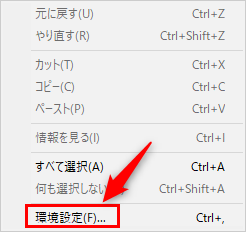
設定画面が開いたら一番右にある「詳細」をクリックします。ここの「iTunesのメディアフォルダーの場所」に表示されているパスが保存されている場所です。
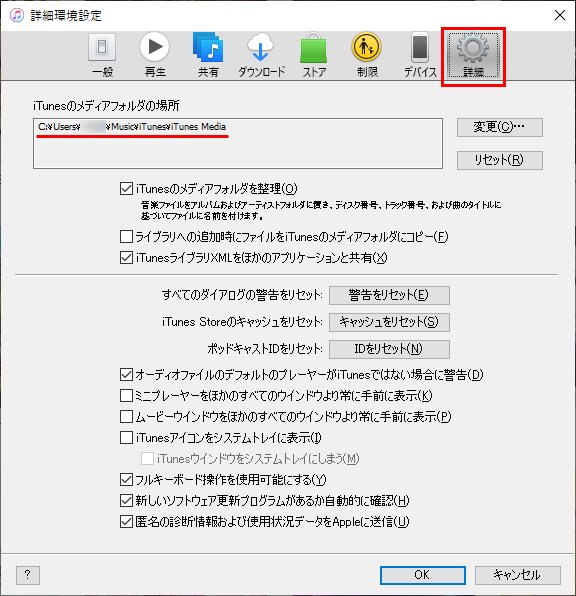
通常は上の画像の通りCドライブの「Musicフォルダー」なのですが、これを変更していたものですから、すんなりとはいきませんでした。
iTunesデータの移行
通常だと確認したiTunesデータを新しいパソコンにコピーすれば終了の予定でした。
しかし、新しいパソコンのiTunesを起動してみたところ、アートワークが表示されていませんでした。
再生してみるとエラーで再生できなかったのです。
この原因は古いパソコンはDドライブに保存していて、新しいパソコンはCドライブなので、もともと持っているパスの情報が違うからと推測しました。
iTunesをインストール時の古いパソコンと今の新しいパソコンのドライブ構成は以下の通りです。
- 古いパソコン:C、D
- 新しいパソコン:C
これだと古いパソコンと新しいパソコンにある「iTunes Library.itl」の情報が違うからうまくいきませんよね。
「iTunes Library.itl」はiTunesのデータベースファイルです。ここには音楽データやプレイリストなどの情報が記録されているそうです。
一つ一つデータを関連付けし直すのも面倒なので、次の方法で対処することにしました。
古いパソコンのiTunesデータを初期のフォルダーに戻してから、新しいパソコンにコピーするという方法です。
iTunesデータを初期の位置に戻す
先ほどの環境設定から保存場所を確認した時に、変更していた場合は元々の位置がどういうパスだったか分からないこともあります。
こんな時は「リセット」をクリックしましょう。これでもとの場所が表示されます。
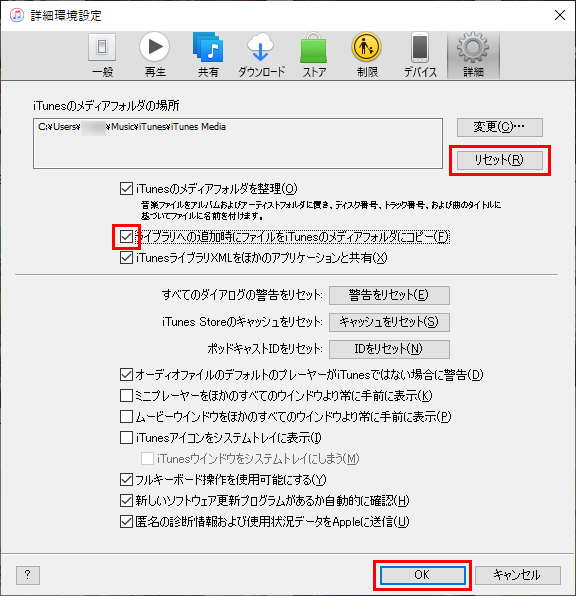
僕は念のため下にある「ライブラリへの追加時にファイルをiTunesのメディアフォルダーにコピー」にもチェックを入れて「OK」をクリックしました。
次に「ファイル」から「ライブラリ」-「ライブラリを整理」をクリックします。
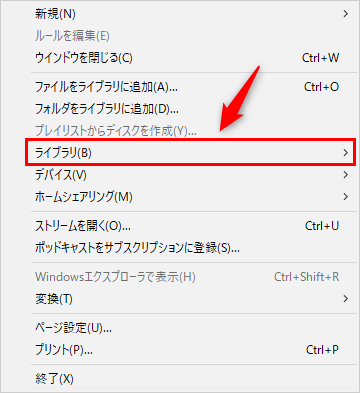
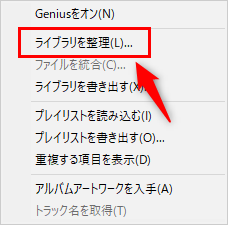
「ファイルを統合」にチェックを入れ「OK」をクリックします。
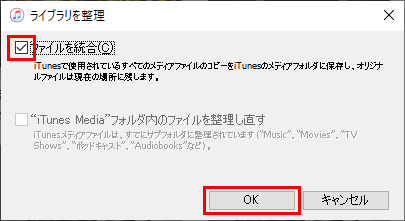
これで新しく設定した場所にデータが保存されます。
あとはこの「iTunes」フォルダーを、新しいパソコンにコピーします。
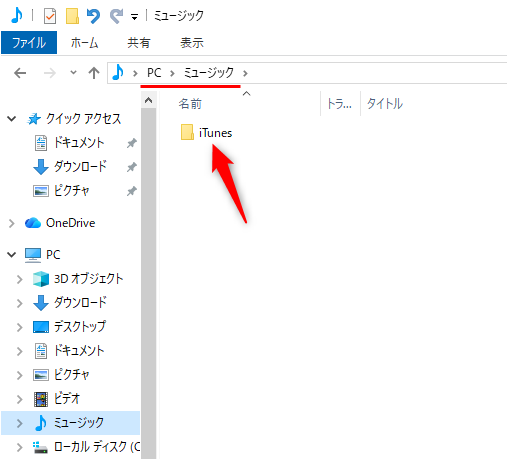
iTunesデータを新しいパソコンにコピーする
古いパソコンの「ミュージック」にある「iTunes」フォルダーをUSBメモリにコピーして、新しいパソコンの同じ場所に上書きコピーします。
(念のために上書き保存前に新しいパソコンの「iTunes」フォルダー内にある「iTunes Library.itl」をデスクトップにコピーしておきました。)
「Shiftキー」を押しながらiTunesを起動します。
「iTunesライブラリを選択」が表示されるので、「ライブラリを選択」をクリックします。
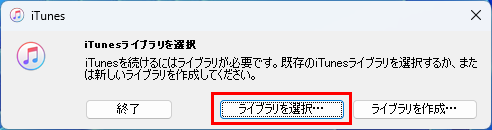
「iTunes」フォルダー内にある「iTunes Library.itl」を選択して「開く」をクリックすると起動します。
これで古いパソコンと同じ状態になりました。
まとめ
昔はいざという時の為に保存場所を違うドライブにしていましたが、今回移行するパソコンのドライブと構成が変わるので、今までのコピーではすんなりとうまくいきませんでした。
調べていくうちに新しいパソコンは初期の場所に保存されるのだから、移行元のパソコンをそれに合わせて保存しておけばいいのでは、と思いこの方法にしました。
できれば最初の頃に気づいておきたかったですね。
「iTunes Library.itl」は上書き前にバックアップをとっておいた方が良いと感じました。
最後まで読んでいただき、ありがとうございました。
参考になれば幸いです。

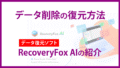

コメント